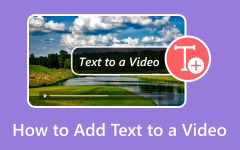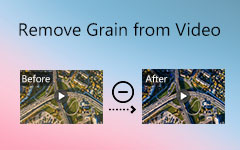ビデオの色を変更する最も簡単な方法
すべての視聴者は、完璧な色を含む並外れた品質で映画や短いビデオを見ることは、信じられないほど満足感があり、楽しいものであることに同意します。 動画のインパクトと視聴者の感情を高めます。 実際の質問は、ビデオの色を変更してより良くしたいですか? これはあなたにとって良い機会です。この記事では、 ビデオの色を変更する. ここでは、ビデオの改善に役立ついくつかのことを学びます。 また、この投稿では、ブラウザとコンピューターで使用できる最も優れたカラー コレクターを紹介します。 そのような場合は、この記事を調べて、追加の重要な情報を入手してください。
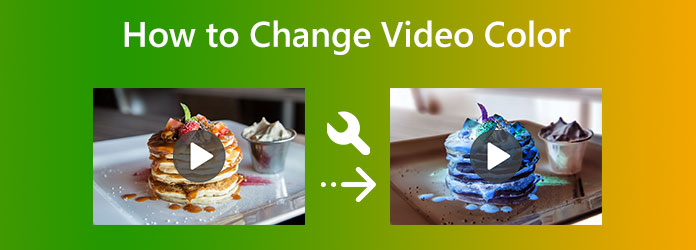
パート1.ビデオの色をオフラインで変更する方法
Tipard Video Converter Ultimateを使用してビデオの色を変更する方法
使い方 Tipardビデオコンバータ究極 ビデオの色を変更する最も簡単な方法です。 ビデオの色の調整は、見栄えを良くするために色のバランスを取らなければならないため難しいものです。 ただし、このプログラムを使用すると、プロセスが簡素化され、簡単になります。 さらに、オフライン プログラムは直感的なインターフェイスを提供します。 この場合、誰もがビデオの色を変更するときにプログラムを利用できます。 このプログラムでは、彩度、色、明るさ、およびコントラストを変更できます。 また、このソフトウェアは Windows と Mac の両方のコンピューターで使用できるため、Mac をお持ちの場合でも使用できます。
ビデオの色品質を改善する以外にも、できることがあります。 設定を使用して、フレーム レート、エンコーダー、ズーム モード、およびビデオ解像度を変更できます。 サンプリング レート、エンコーダ、ビットレート、およびその他のオーディオ関連パラメータを変更できます。 このプログラムの他の美しい機能もお楽しみいただけます。 透かしの追加、トリミング、映画の作成、大学の制作などが必要です。 ビデオの色を変更する最適な手順については、以下の基本的なチュートリアルを参照してください。
ステップ 1 アクセス Tipardビデオコンバータ究極 をクリックすると ダウンロード 下のボタン。 これらのボタンは、Windows と Mac の両方のオペレーティング システムで使用できます。 インストールが完了したら、オフライン プログラムを起動します。
ステップ 2現在地に最も近い ツールボックス メインインターフェイスがすでに画面に表示されている場合のメニュー。 その後、 色補正 道具。 次に、別のインターフェイスが表示されます。
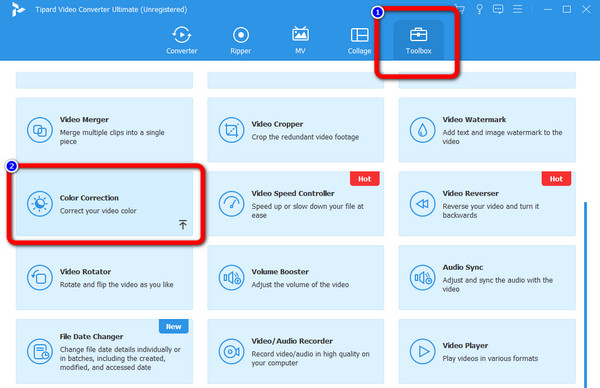
ステップ 3 プラス アイコンをクリックして、強化したいビデオを追加します。
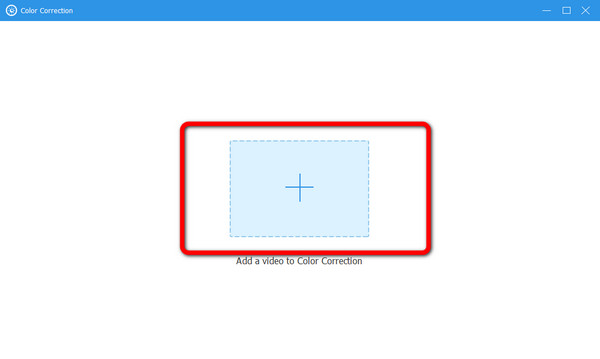
ステップ 4この部分では、ビデオの明るさ、コントラスト、彩度、色相を調整して、ビデオの色を変更できます。 パラメータを調整した後、右側のインターフェースに編集されたビデオが表示され、左側のインターフェースに元のビデオが表示されます。
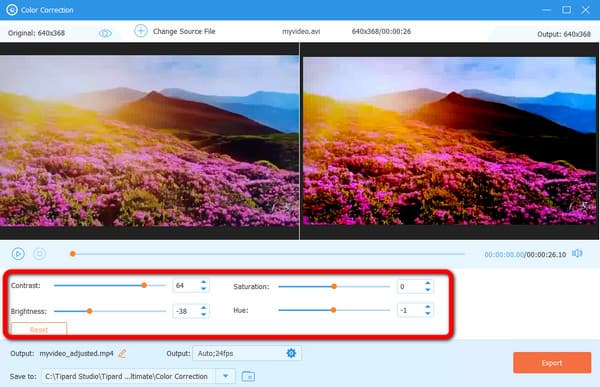
ステップ 5ビデオの色を変更したら、 輸出 ボタンをクリックします。 ビデオを表示するには、出力フォルダーに移動します。
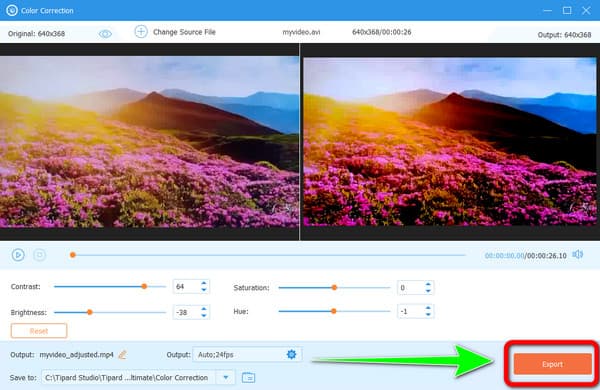
Adobe Premiere Pro を使用してビデオの色を変更する方法
ビデオを白黒にする方法を発見することに興味がありますか? プレミア? 次に、このセクションを注意深く読んでください。 Adobe Premiere Pro を使用して、フィルムの色精度を向上させることができます。 このプログラムがあれば、ビデオを変更する方法を心配する必要はありません。これで問題が解決します。 また、このツールをビデオに適用して、色以外の方法でビデオを強化することもできます。 モーション グラフィック テンプレート、さまざまなビデオ タイプとサポート、VR 編集、トランジション、エフェクト、およびラベルがあります。 あなたもできる Premiere でビデオを反転.
残念ながら、Adobe Premiere にはいくつかの欠点があります。 7日間の無料試用版のみを提供できます. あなたがそれを購入することを選択した場合、プログラムは高価です. また、インターフェースがわかりにくく、プロ以外のユーザーにとっては複雑です。 それとは別に、インストールプロセスには時間がかかり、十分なストレージが必要です. Premiere Pro でビデオの色を変更する方法については、以下の手順を参照してください。
ステップ 1ダウンロード Adobe Premiere Proの. インストールプロセスの後、コンピューターでプログラムを実行します。
ステップ 2プログラムのインターフェースの左上隅に移動し、 File メニュー。 その後、を選択します プロジェクトを開く オプション。 パソコンのフォルダから加工したい動画を選択します。
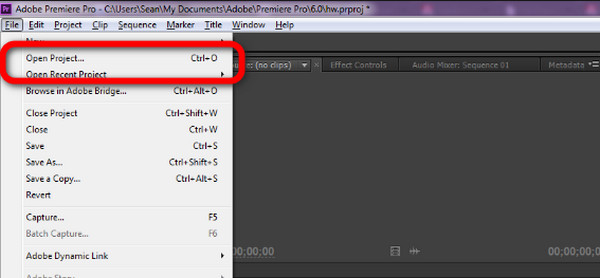
ステップ 3その後、に移動します プロジェクトパネル。 選択する 新しいアイテム オプションをクリックして 調整レイヤー.
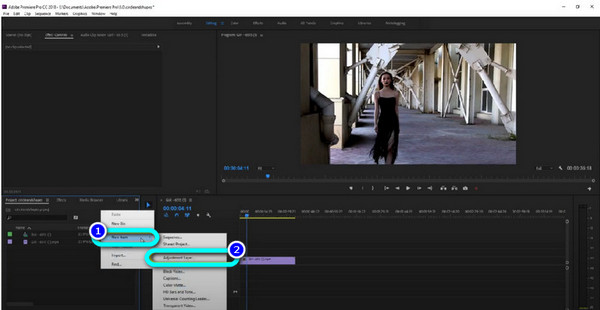
ステップ 4次のステップは、 調整レイヤー ビデオクリップの上部にあります。
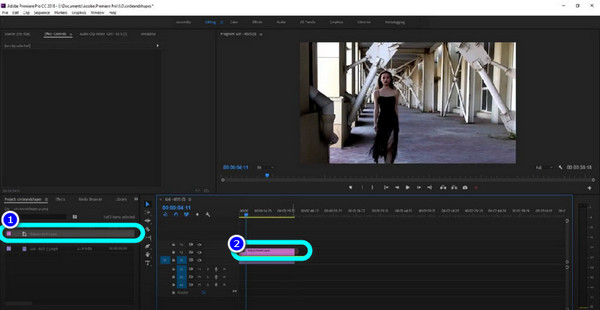
ステップ 5その後、に移動します エフェクト パネル。 次に、Tint と入力します。 にドラッグします。 調整層. プロセスの後、ビデオが白黒になることがわかります。
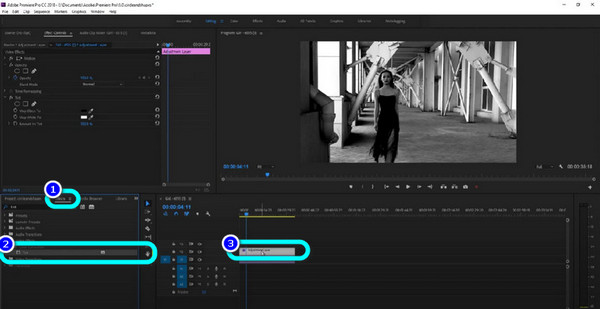
パート 2. オンラインでビデオの色を変更する方法
Web ベースのツール Clideo を使用して、ビデオの色を調整できます。 色が本来あるべきほど鮮やかでなかったり、くすんでいたりすることはありませんでした。 あなたができる最大のことは、ビデオのオブジェクトの色をオンラインで変更することです. Clideo は、インストール プロセスを必要としないオンライン ツールです。 ブラウザでビデオの色を直接強化および変更できます。 また、このオンライン アプリケーションはシンプルなインターフェイスを備えているため、すべてのユーザーにとって便利です。 手順もわかりやすいですが、単純すぎて従うことができません。
ただし、ファイル サイズが 500 MB を超える動画を編集する場合は、メンバーシップ パッケージを取得する必要があります。 ツールの無料版を使用すると、ファイル サイズが 500 MB 未満のビデオを編集できます。 また、インターネットにアクセスできることを確認してください。 これは Web ベースのツールであるため、インターネットにアクセスできることを強くお勧めします。 Clideo を使用してムービーの色を変更するには、次の手順に従います。
ステップ 1のウェブサイトをご覧ください クリデオ。 その後、を選択します ビデオエディタ オプションから。 別の Web ページが画面に表示されます。 次に、 始める オプションを選択します。
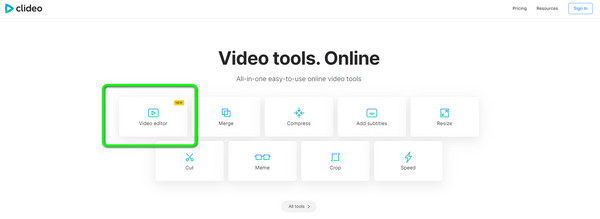
ステップ 2 アップロード > ファイルを選択 ボタンをクリックして、ファイル フォルダからビデオをアップロードします。
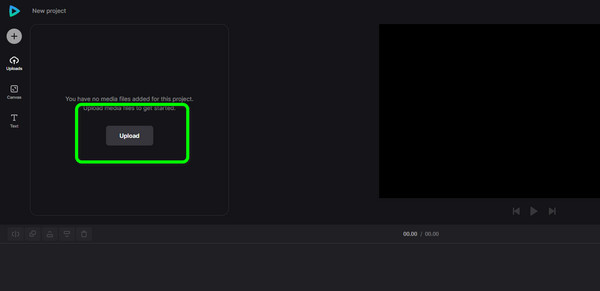
ステップ 3アップロード後、 プラス ビデオのアイコンをクリックして、タイムラインに挿入します。
ステップ 4ビデオがタイムラインにある場合は、 Adjust オプション。 その後、ビデオの不透明度、明るさ、彩度、およびその他のパラメーターを調整できます。
![[オプションの調整] をクリックします](https://www.tipard.com/images/video/how-to-change-color-of-video/click-adjust-option.jpg)
ステップ 5ビデオの色を変更した後、 輸出 インターフェイスの右上隅にあるボタン。 エクスポート プロセスを待ち、強化されたビデオをコンピュータに保存します。 方法については、ここをクリックしてください ビデオをオンラインでクロップ.
![[エクスポート] をクリックします。](https://www.tipard.com/images/video/how-to-change-color-of-video/click-the-export.jpg)
パート 3. ビデオの色を変更する方法に関するよくある質問
Sony Vegas を使用してビデオの色を変更する方法
Sony Vegas を購入したら、ダウンロードしてインストールします。 [ファイル] メニューから [開く] を選択します。 画面にフォルダが表示されたら、変更するビデオを選択します。 その後、[ビデオ FX] を選択し、インターフェイスの左側にある [カラー コレクター] をクリックします。 カラー コレクターを選択したら、Sony カラー コレクション ホイール/ツールをクリックしてビデオの色を変更できます。 ビデオの場合は、好きな色を選択できます。 その後、ビデオを保存します。
iMovie でビデオの色が変わるのはなぜですか?
これは、Auto ボタンがオンになっているためです。 iMovie でビデオの色を変更したくない場合は、[リセット] ボタンをクリックします。
動画で色が重要なのはなぜですか?
動画では色が重要な役割を果たします。 見る人にインパクトを与えます。 視聴者の注目も集めています。 色の助けを借りて、満足のいくビデオを作成できます。
まとめ
最近では、色はビデオの不可欠な部分になっています。 人々とビデオ自体により多くの影響を与えます。 そのため、この投稿では、次の方法について十分な知識を得ることができます。 ビデオの色を変更する. ただし、一部のツールは使いにくく、制限があります。 その場合は、 Tipardビデオコンバータ究極. このオフライン プログラムは、ビデオの色を変更するための簡単な手順を提供します。 ダウンロードも無料です。